Wikimedia Uygulamaları/Android'de Önerilen Düzenlemeler
Önerilen düzenlemelere hoş geldiniz
Önerilen düzenlemeler, Vikipedi'yi Android'de düzenlemenin yeni bir yoludur. Denemenizi takdir ediyoruz.
Önerilen düzenlemeler nedir?
Önerilen düzenlemeler, Vikipedi'ye küçük ancak hayati katkılar için fırsatlar sunar. Herkesin Vikipedi'yi düzenleyebileceği ve katkıda bulunmayı herkes için daha kolay ve erişilebilir hale getirebileceği konusunda farkındalık yaratmak istiyoruz.
Suggested edits are available for the language that is set as your primary or default language in the app. If you would like complete suggested edits in a different language, change your default app language.
Önerilen düzenlemelerle başlamak
Önerilen düzenlemeler ana sayfası aşağıdaki alanlardan oluşur: Profil istatistikleri/katkı geçmişi ve katkı fırsatları.

Katkı fırsatları, Önerilen düzenlemelerin ana unsurudur. Burada Vikipedi'ye katkıda bulunmanın yollarını bulabilirsiniz. At the moment we offer tasks to add or translate article descriptions, image captions, images, image tags, and more. Daha fazla bilgi edinmek veya bir profesyonel gibi düzenlemeyi öğrenmek istiyorsanız, aşağıdaki özel bölümlere göz atın:
| Suggested Edit Task | Availability |
|---|---|
| Madde açıklamaları | Logged-in users with more than 50 edits |
| Madde resimleri | Logged-in users with more than 50 edits |
| Resim altyazıları | Logged-in users with more than 50 edits |
| Resim etiketleri | Logged-in users with more than 50 edits |
| Edit Patrol | Logged-in users with rollback rights on either of the following wikis: id.wikipedia, es.wikipedia, fr.wikipedia, zh.wikipedia, ig.wikipedia, test.wikipedia |
Yakında daha fazla katkı türü ekleyeceğiz, takipte kalın.
Profil istatistikleri, düzenleme etkinliğiyle ilgili bilgileri gösterir. Wikimedia projeleri'nde ilk düzenlemeyi yaptıktan sonra artmaya başlarlar.
- Contributions - son 30 gün içinde Önerilen düzenlemelerle yaptığınız katkıların sayısını görüntüler.
- Pageviews - Diğerlerinin, Önerilen düzenlemeleri kullanarak katkıda bulunduğunuz öğeleri son 30 gün içinde toplam kaç kez görüntülediğini görüntüler.
- Edit streak - Önerilen düzenlemeler aracılığıyla kaç gün ara vermeden katkıda bulunduğunuzu gösterir. Bir süredir katkıda bulunmadıysanız, son katkı tarihinizi gösterir.
- Edit quality - katkılarınızdan birinin kaç kez geri alındığına (yani başka bir düzenleyici tarafından geri alındığına) bağlıdır. Geri alınan katkılar ne kadar az olursa, düzenleme kalitesi o kadar iyi olur.
Karta dokunmak, katkı geçmişi sayfasına götürür. Katkı geçmişi, Önerilen düzenlemelerde bulunan tüm katkı türlerini listeler. Düzenleme türüne göre filtreleyebilir ve katkıda bulunduğunuz makalelerin son 30 gün içinde kaç sayfa görüntülendiğini görebilirsiniz. Katkı geçmişi listesindeki bir öğeye dokunmak sizi, belirli bir düzenleme hakkında daha fazla bilginin öne çıktığı düzenleme ayrıntısı (fark) sayfasına götürür.
Makale Açıklamaları
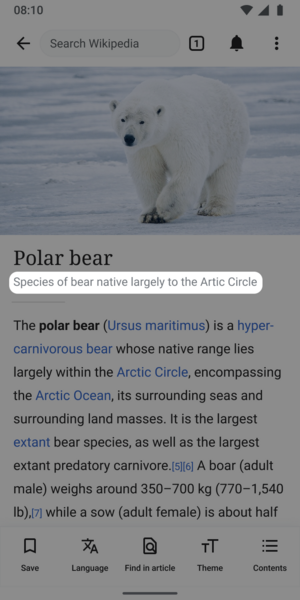
Makale açıklamaları nelerdir?
- Öğelerin kısa, çok dilli açıklamaları (ör. Vikipedi maddeleri)
- Madde açıklamaları tam cümleler değil, küçük bilgi parçalarıdır.
- Çoğu durumda, uygun uzunluk iki ila on iki kelime arasındadır.
Ne için kullanılan makale açıklamaları nelerdir?
Makale açıklamaları, okuyucuların aradıkları makaleyi tanımlamasına yardımcı olmak için Vikipedi makale başlıklarının altındaki uygulamalarda gösterilir. Makale açıklamaları Vikiveri'de saklanır ve saklanır ve aynı veya benzer etiketlere sahip öğeleri netleştirmek için tasarlanmıştır. Açıklamalar ayrıca Vikipedi sitesi ve uygulamalarının dışında da gösterilir: örneğin, Google aramalarında.
Makale açıklamaları, okuyucuların konuyu bir bakışta anlamalarına yardımcı olacak bir makaleyi özetler. Bunlar Wikimedia topluluğunda Vikiveri tanımları olarak bilinir.
Makale açıklamaları oluşturmak için ipuçları
Makale açıklamaları ideal olarak bir satıra sığmalı ve iki ila on iki kelime uzunluğunda olmalıdır. İlk kelime İngilizce Wikipedia'da büyük harfle başlar ancak ilk kelime uygun bir isim olmadıkça diğer projelerde büyük harfle başlamaz. Genellikle ilk kelime "bir" kelimesiyle başlamaz Örneğin:
- Leonardo da Vinci'nin tablosu (Mona Lisa hakkında bir yazı için başlık açıklaması)
- Dünyanın en yüksek dağı (Everest Dağı ile ilgili bir makalenin başlık açıklaması)
İyi makale açıklamaları yazmak için diğer ipuçları:
- Değişmesi muhtemel bilgilerden kaçının (örneğin, ‘şu anki Başbakanı…’)
- Önyargılı, tanıtım yapan veya belirli bir fikri benimseyen ifadelerinden kaçının (ör., ‘en iyi…’)
- Tartışmalı iddialardan kaçının
Vikiveri açıklamaları yardım sayfasında daha fazla bilgi bulabilirsiniz.
Makine Yardımıyla Oluşturulan Makale Açıklamaları Denemesi
Bazı kullanıcılar 1 veya 2 tane makine tarafından oluşturulan madde açıklamaları gösteren "önerilen açıklamaları gör" yazan bir buton görebilirler. Bir Wikipedia maddesini, bir madde tanımına özetleyen bir model test ediyoruz. Android kullanıcıları tarafından yayınlanan madde tanımlarının kalitesini artırmaya yardımcı olacağını umuyoruz. Bir önerme seçildiğinde, bu önerme değiştirilebilir veya silinebilir. Deneme 3 Nisan 2023'te seçilmiş dildeki wiki'lerde başlatıldı ve yaklaşık 30 gün sürecek. Deneme ile ilgili bütün detayları tahsis edilmiş project page'de bulabilirsiniz. Madde tanımlarını oluşturmak için kullandığımız model hakkındaki bilgileri burada bulabilirsiniz.
Makale açıklamaları hakkında daha fazla bilgi
Makale açıklamaları, Vikipedi ve diğer projeleri destekleyen ücretsiz, işbirliğine dayalı, çok dilli, ikincil bir veritabanı sağlayan Wikimedia Vakfı'nın bir projesi olan Vikiveri'de saklanır.
- Vikiveri hakkında
- Makale açıklamaları hakkında Vikiveri yardım sayfası
- İngilizce makale açıklamaları yazmaya ilişkin yönergeler
- Guidelines for writing short descriptions on English Wikipedia
Resim Başlıkları
Resim yazıları nedir?
- Görüntü dosyalarının kısa, çok dilli tanımları
- 255 karakter uzunluğunda olabilir ve işaretleme içeremez
Ne için kullanılan resim yazıları nelerdir?
Resim yazıları, okuyucuların bir resmin anlamını ve içeriğini anlamalarına yardımcı olmak için bir resim tarif eder. İnsanlar görüntüleyemiyorsa, örneğin bir görüntü için alternatif bilgi sağlamak için de kullanılır. yavaş bir internet bağlantısı nedeniyle veya insanlar ekran okuyucu kullanıyorsa.
Resim yazıları oluşturmak için ipuçları
Resim yazıları, resmin gösterdiklerinin kısa açıklamaları olmalıdır. Genellikle dört ila on iki kelime uzunluğundadırlar. Aynı zamanda görüntünün sanatçısı veya yaratıcısı hakkında da bilgi içerebilirler.
Başlıklarınızı tarafsız tutmayı unutmayın. "Güzel", "iyi" veya "çirkin" gibi değer yargıları yapmaktan kaçının.
Resim açıklaması ve resim yazısı arasındaki fark, açıklamanın dosya hakkında çok fazla bilgiye sahip olabileceğidir. Görüntü bir tarama ise, orijinal fotoğraf veya sanat eseri hakkında ayrıntılı bilgi alabilir. Bağlantıları olabilir. Resim yazısı tüm bunları dikkate almamalı ve dosya hakkındaki bilgileri değil sadece gösterdiklerini açıklamalıdır.
İyi bir resim yazısı:
- Bir görüntünün içeriğini kısaca tanımlamayı hedefleyin
- Görüntüyü, görme veya diğer bozuklukları olanların nasıl göründüğünü hayal edebilecekleri şekilde tanımlayın.
- İnsanların bir resim aramak için kullanması muhtemel bazı anahtar kelimeler içerir (bu nedenle, bir kedinin resmi, başlığın bir yerinde "kedi" kelimesini içermelidir)
Çoğu durumda, resim yazısı açıklamaya benzer (veya dosya adı!) aynı olacaktır. Örneğin, File:Fire station Hallstatt - October 2017 - 02.jpg, "Ekim 2017'de Hallstatt itfaiye istasyonu" başlıklı İngilizce başlığına sahiptir.
Resim yazıları hakkında daha fazla bilgi
Resim yazıları, Wikimedia Commons'ta, Wikimedia Vakfı'nın ücretsiz kullanım görüntülerinin, seslerin, diğer ortamların ve Wikipedia ve diğer projeleri destekleyen JSON dosyalarının çevrimiçi depolanmasını sağlayan bir projesi olarak saklanır.
Resim etiketleri
- Ayrıca bakınız: Commons:Tasvirler
Resim etiketleri nedir?
"Resim etiketleri", Commons topluluğunun Tasvirler deyimleri dediği şeyin kısa bir ifadesidir.
Resim etiketleri ne için kullanılır?
Resim etiketleri ekleyerek, Vikipedi'nin maddelerinde resimler için kullandığı özgür lisanslı resim deposu olan Commons'ta resimlerin aranmasını kolaylaştırmaya yardımcı olacaksınız.
Resim etiketleri eklemek için ipuçları
Lütfen etiketleri muhafazakar bir şekilde ekleyin. Görsel tarafından açıkça ve kasıtlı olarak tasvir edilen birden fazla öğe varsa, bunların tümü makul ölçülerde ayrı etiketler olarak eklenmelidir. Örneğin, a photo of Bonnie and Clyde, "Bonnie and Clyde", "Bonnie Parker" ve "Clyde Barrow" ile etiketlenmelidir. Resimdeki en önemli şeyi/şeyleri tanımlayın.
- Mümkün olduğunca belirti olun.
"+ Etiket ekle" düğmesine dokunarak en alakalı etiketleri arayın. Çok sayıda arama sonucu görebilirsiniz, ancak çok sayıda yarı alakalı etiket ekleme dürtüsüne direnin. Aşağıda gösterilen örnekte, resim Williamsburg Köprüsü'ne aittir, ancak bu etiket eklenmemiştir. "+ Etiket ekle" düğmesine dokunarak ve "Williamsburg Köprüsü"nü arayarak kendiniz ekleyin.
-
Ek ilgili etiketleri arayın.
-
Siz arama yaptıkça önerilen etiketler yenilenir.
Madde Resimleri
Madde resimlerinin görevi nedir?
Wikipedia maddeleri, dünya çapındaki binlerce gönüllü tarafından yazılır ve düzenlenir. Ne yazık ki, birçok maddeye resim eklenmemiştir. Article images is a type of Suggested Edits task that will show logged-in Android users articles and images along with its associated information, so that users can determine if the image is a good illustration of the contents of the article displayed. For more information about the Article images task, check out the image recommendations project page.
Resimler size bir algoritma kullanılarak önerilecek. Bu algoritma diğer kaynaklardan görüntüler alacak ve görüntüsü olmayan bir makaleyle eşleştirmeyi önerecektir.

Maddelere resim eklemek ile ilgili tavsiyeler

Bir makale için bir resmin uygun olup olmadığını en iyi şekilde belirlemek için bunları gözden geçirmelisiniz:
- Resim (daha detaylı görmek için yakınlaştırın)
- Resim dosyasının adı
- Resim açıklaması
- Resmin önerilme nedeni
- Madde içeriği
Diyalog seçenekleri
In the task you can select Yes, No or Not Sure, to the question of if you would add the image to an article.
- Yes indicates the image is a good illustration to help readers understand the topic of the Wikipedia article
- No indicates the image would not help readers understand the topic of the Wikipedia article. Reasons the image would not help be a good fit for the article includes:
- Not Relevant, which indicates the image depicts a topic that is not associated with the article that is being shown
- Not enough Information to decide, which indicates the metadata shared with the image does not provide enough details for you to confidently indicate the image would help readers better understand the article
- Image is offensive, which indicates the image is inappropriate
- Image is low quality, which indicates you can not see the image well enough to confidently say it is a good illustration of the article being shown and help readers understand the topic
- I don’t know this subject, which indicates you do not feel you have the needed expertise to determine if the image would help readers understand the topic of the Wikipedia article
- Diğer, görüntünün makaleye faydalı olmayacağının başka bir sebebi olduğu anlamına gelir.
- Emin değilim, görüntünün makaleye faydalı olup olmayacağına emin olmadığın anlamına gelir.
Tips for adding article captions and alternative text

Image captions
A caption is a text that appears below an image. Most captions draw attention to something in the image that is not obvious, such as its relevance to the text. There are several criteria for a good image caption. A good caption:
- Clearly identifies the subject of the picture, without detailing the obvious
- Is succinct
- Establishes the picture's relevance to the article
- Provides context for the picture
- Draws the reader into the article
Read more on image captions here: Wikipedia:Manual of Style/Captions
Alternative text
Alternative text (or alt text) is text associated with an image that serves the same purpose and conveys the same essential information as the image. If someone can't see the image because they turned off pictures on their web browser or they're using a tool to read the screen due to bad eyesight, the alternative text makes sure they don't miss out on any information. Good alternative text:
- Is descriptive and clearly describes the main point of the image.
- Is short and limited to about 125 characters
- Is context-aware and considers the article or page’s content when described
- Is functional, e.g. if an image is also a button, mention its function
- Is relevant and describes crucial parts of the image that is pertinent to the content
Read more on alternative text here: Wikipedia:Manual of Style/Accessibility/Alternative text for images
If you’d like to learn more about images on MediaWiki and its syntax, check out this resource: Help:Images
Edit Patrol
What is the edit patrol task?
The Edit Patrol Suggested Edits task allows moderators to review and patrol recent changes to Wikipedia from their mobile devices. Logged-in users with rollback rights can review a feed of recent edits from their mobile device and easily take action to:
- Revert, or undo edits
- Rollback edits
- Filter the edits displayed
- Kullanıcılara teşekkür edin
- Kullanıcının diğer katkılarını kontrol edin
- Kullanıcının tartışma sayfasında bir mesaj bırakın
- Sonra kullanmak için bir mesaj listesi oluşturun
Users can patrol in the language that is set as their primary or default language for the app.
If you would like to patrol in a different language, change your default app language. For more information about the Edit Patrol task, check out the Anti Vandalism project page.
Patrolling is the term used to describe when multiple users are reviewing alterations to the wiki in order to verify that they comply with the wiki rules. This is performed in order to quickly undo undesirable edits, link spam, copyright violations and vandalism.
Tips for patrolling using Edit Patrol

- Skipping is ok - While reviewing edits, do not feel pressured to take action on every edit. If you are unsure, feel free to skip one edit and move onto the next one.
- Be bold - If you see an edit that is obvious vandalism, undo the edit with an edit summary.
- Prioritize communication - Leave a message or warning on the user’s talk page giving more context or guidance on why their edit was reverted. Communicate with empathy, and remember that there is another person behind the screen.
- Follow tips for when to revert
Actions
In the toolbar, there are 4 main options: Thank, Watch, Warn, Undo.

- Choose Thank to publicly send thanks to a user for their contributions
- Use Watch to add that user and their talk page to your watchlist permanently, or for a short period of time
- Select Warn to leave a message on a user’s talk page. Select an existing message, or create a new message. Compose or edit your message, preview, and publish. If you would like to save your message for later use, choose “Save as a new message” with a title for easy reference.
- Select Undo to undo (revert) an edit. You will be prompted to leave an edit summary.
- To Rollback edits: select Undo in the toolbar. Select rollback. Confirm your choice.
- To Filter your feed: Use the filter option in the top right to filter by user registration and experience, latest revisitions, automated contributions, predictions, and significance.
- Note: it is not possible to filter out edits that have already been marked as “patrolled” on Web. (Patrolled Edits) Seeing “Patrolled” status is only available to users with sysop permission on Web, and not currently supported in the app.
- To learn more about the user: From either the list view, or diff view, click on the user name to bring up links to their user page, talk page, information, and contributions.
Understanding the Quality & Intent scores (ORES)
We display ORES predictions for Quality and Intent within the diff view.
- Quality – predicts if an edit causes damage. The higher the score, the more likely the edit is of high quality.
- Intent – predicts whether an edit was saved in good-faith. A higher score means that the model is more confident the edit was saved in good faith.
This will eventually be replaced with a Revert Risk score.
Tips for using Saved Messages
Saved Messages is your personal library of reusable messages for posting on a user’s talk pages as you patrol. They can be accessed from the overflow (3-dot) menu, and edited or rearranged at any time. A group of prewritten saved messages will be available.
- Edit, delete, or reorder saved messages: Open the overflow menu (three dots), and choose “Saved Messages”. Click on a message to edit it. Swipe left or right to delete a message. Choose “Edit” in the top right corner to delete multiple or reorder your messages.
- Use a template within a message: To use a preexisting warning message template, create a new message from within your Saved Messages. Tap the template puzzle piece icon in the toolbar. Search for the template by name (list of available User talk namespace templates), select and fill out form if needed. These messages can also be saved into your library of saved messages.
-
Compose message, and open Template icon
-
Search for templates by name, recently used are displayed
-
Fill out template form and insert
-
Message with template inserted. Then follow same steps to, save, preview, publish
Message placeholders
- If users type {{{username}}} it will be changed in to the recipient's username
- If users type {{{diffLink}}} it will display the relevant diff URL. You can use this to create a readable link: [{{{diffLink}}} recent contributions]
- If users type {{{senderUserName}}} it will be display the sender’s user name. To create a link to your talk page, use the format [[User talk: {{{senderUserName}}}|my talk page]]
Read more on patrolling






